راه اندازی لوگو 8
راه اندازی لوگو 8
همانطور که می دانید لوگو 8 از نظر صفحه نمایش در دو گروه مجهز به نمایشگر و بدون نمایشگر تولید می شود. قابلیت های لوگو 8 را در مقاله ی دیگری معرفی کردیم. ماژول اصلی لوگو مجهز به نمایشگر دارای یک صفحه نمایش بزرگ از جنس LCD به همراه بک گراند نورانی است. در ابن مدل می توان از طریق دکمه های موجود روی پنل به منظور برنامهنویسی، مانیتورینگ دادهها، تنظیمات مربوط به زمان و غیره استفاده کرد. اولین گام در راه اندازی لوگو 8 وصل تغذیه آن است. اگر با نحوه ی اتصال منبع تغذیه آشنایی ندارید مقاله سیم بندی لوگو زیمنس را مطالعه کنید. با این کار لوگو روشن شده و اطلاعاتی روی نمایشگر آن ظاهر می شود. عکسالعمل لوگو 8 پس از وصل تغذیه به موارد زیر بستگی دارد:
- وجود یا عدم وجود برنامه در حافظه لوگو
- وجود یا عدم وجود micro SD Card در شیار مربوط به آن
- وجود یا عدم وجود صفحه نمایش (مدل لوگو به صورت LOGO! Basic یا LOGO! Pure)
حالت های کاری لوگو
هر یک از موارد ذکر شده می تواند در راه اندازی لوگو 8 موثر باشد. قبل از شرح رفتار لوگو باید نکته ی مهمی را در خصوص حالت های کاری دستگاه بیان کنیم. به صورت کلی این مینی PLC می تواند یکی از حالت های عملیاتی Start یا Stop را داشته باشد. قابل ذکر است که حالت Start یا در حال کار ممکن است با کلمه RUN نیز مشخص شود. مینی پی ال سی لوگو در حالت Start یا RUN به این صورت عمل خواهد کرد:
- بررسی وضعیت ورودیهای دیجیتال، آنالوگ و …
- مشخص کردن وضعیت خروجیها با استفاده از برنامه نوشته شده و وضعیت ورودی ها
- تغییر وضعیت خروجیهای رله یا ترانزیستور به صورت های on یا off
برای توقف پروسه کاری در کنترلر ها می توان از مد Stop استفاده کرد. با قرار گرفتن لوگو 8 در این حالت:
- ورودیها خوانده نمیشوند.
- برنامهی موجود در لوگو در حالت اجرا قرار نمیگیرد.
- خروجیهای رله همواره باز و خروجیهای ترانزیستور خاموش میشوند.
نکته مهم در این بخش حفظ آخرین وضعیت کاری لوگو هنگام قطع تغذیه است. به عبارت دیگر هنگام قطع تغذیه آخرین وضعیت کاری از نظر Start یا Stop در حافظه دستگاه ذخیره خواهد شد. این روند مشخص کننده رفتار لوگو پس از راه اندازی خواهد بود. به عنوان مثال تصویر کنید تغذیه یک لوگو با حالت کاری RUN قطع شود. در این صورت پس راه اندازی مجدد لوگو 8 روند کاری طبق وضعیت ورودی ها و برنامه ی قبلی ادامه پیدا خواهد کرد. این حالت در خصوص وضعیت کاری Stop نیز صادق است. اگر تغذیه لوگو در حالت کاری Stop قطع و وصل شود تغییری در وضعیت آن ایجاد نخواهد شد.
برای درک بهتر تصور کنید تغذیه لوگو در حالت توقف یا Stop را قطع و وصل کنیم. با این کار رفتار لوگو پس از وصل مجدد تغذیه به آیتم هایی مانند وجود برنامه در حافظه داخلی یا Micro SD Card بستگی دارد. در سمت چپ تصویر زیر صفحه نمایش لوگو قبل از قطع تغذیه را مشاهده می کنید. این لوگو فاقد برنامه در حافظه داخلی بوده و عبارت Empty program را نمایش می دهد. با قطع و وصل نغذیه در این لوگو 2 ممکن است دو حالت زیر رخ بدهد:
- لوگو فاقد Micro SD Card بوده و یا برنامه ای در این کارت حافظه وجود نداشته باشد.
- لوگو دارای Micro SD Card با برنامه ذخیره شده در آن باشد.
در صورتی که لوگو و کارت حافظه فاقد برنامه باشند نمی توان از این مینی پی ال سی در کنترل فرایند استفاده کرد. به بیان دیگر برای راه اندازی مینی پی ال سی حداقل به یک برنامه در حافظه داخلی یا کارت جانبی نیاز داریم. در صورتی که برنامه روی کارت جانبی ذخیره شده باشد می توان آن را در مینی پی ال سی کپی یا بارگذاری کرد.
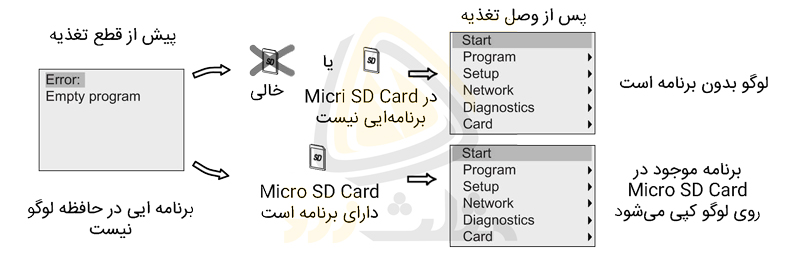
اگر مینی پی ال سی دارای برنامه بوده و تغذیه ی آن را در حالت Stop قطع و وصل کنیم؛ هیچ تغییری در آن ایجاد نخواهد شد. به بیان دیگر پس از وصل تغذیه و طبق تصویر زیر می توان لوگو را در حالت RUN قرار داده و از برنامه ی موجود در آن استفاده کرد. قابل ذکر است که می توان توسط یک حافظه جانبی برنامه ی لوگو را تغییر داد. برای این کار کافی است کارت را در شیار مخصوص دستگاه قرار داده و اطلاعات آن را روی لوگو کپی کرد. با این کار برنامه جدید جایگزین برنامه ی قدیمی خواهد شد.
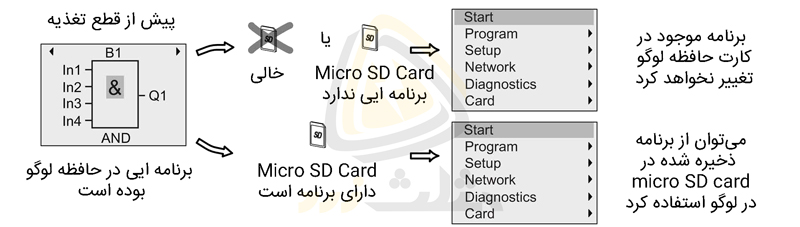
در ویدئوی زیر که برگرفته از دوره ی تصویری لوگو زیمنس است به بررسی منوهای لوگو 8 زیمنس پرداختیم:
جهت انتقال برنامه از logo! به Micro SD card باید فضای حافظهی آزاد در کارت را در نظر داشته باشید. به این منظور میزان free memory space در کارت حافظه باید حداقل 100 Kbytes باشد.
واکنش لوگو پس از قطع و وصل تغذیه در حالت RUN به موارد زیر بستگی دارد:
- لوگو فاقد Micro SD Card بوده و یا برنامه ای در این کارت حافظه وجود نداشته باشد.
- لوگو دارای یک Micro SD Card با برنامه مشابه با حافظه داخلی باشد.
- لوگو دارای یک Micro SD Card با برنامه متفاوت با حافظه داخلی باشد.
حالت های ممکن پس از قطع و وصل تغذیه لوگو در حالت RUN را می توانید در تصویر زیر مشاهده کنید. با راه اندازی لوگو 8 ابتدا وضعیت کارت حافظه و برنامه ی موجود در آن بررسی خواهد شد. عدم وجود کارت حافظه یا برنامه در Micro SD Card باعث راه اندازی لوگو 8 با همان برنامه قبلی خواهد شد. به بیان دیگر لوگو طبق برنامه قبلی شروع به کار می کند.
در صورتی که لوگو دارای یک کارت حافظه با برنامه کاری باشد ابتدا وضعیت آن را چک می کند. اگر برنامه ی موجود روی SD کارت با حافظه داخلی لوگو یکسان باشد؛ تغییری در فرایند ایجاد نخواهد شد. در این مرحله لوگو با همان برنامه قبلی و طبق حافظه داخلی خود به مد RUN برگشته و پروسه را ادامه می دهد.
راه اندازی مجدد لوگو 8 با کارت حافظه و برنامه متفاوت آخرین حالت ممکن است. در این شرایط برنامه موجود در کارت حافظه روی لوگو کپی خواهد شد. با قرار گیری برنامه جدید ممکن است CPU در حالت توقف قرار گرفته و نیاز به دستور Start یا RUN داشته باشد.
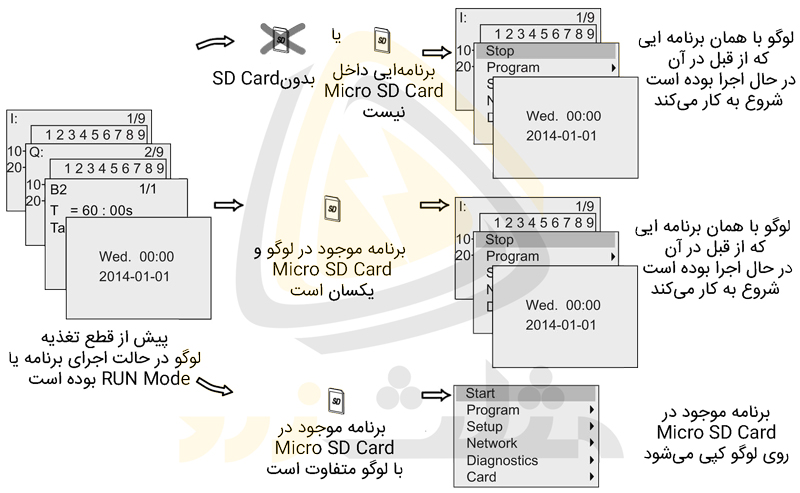
در نظر داشته باشید که قبل از وصل تغذیهی ماژول اصلی لوگو باید تغذیهی کارت های توسعه دایر شود. وصل تغذیه کارتهای توسعه پس از ماژول اصلی لوگو ممکن است باعث ایجاد اختلال در شناسایی کارتها شود.
بررسی منوها پس از راه اندازی لوگو 8
همانطور که شرح داده شد رفتار لوگو پس از وصل تغذیه به آخرین وضعیت کاری آن بستگی دارد. منوی پیش فرض لوگو در حالت توقف طبق تصویر زیر خواهد بود. به بیان دیگر با قطع و وصل تغذیه لوگو در حالت توقف یا Stop منوهای زیر را مشاهده خواهید کرد. این صفحه منوی اصلی لوگو یا Main menu نام دارد. لوگو در این حالت در مد برنامهنویسی یا Programing mode خواهد بود. در صورتی که این منو را مشاهده نمی کنید کافی است از دکمه ESC استفاده کنید.
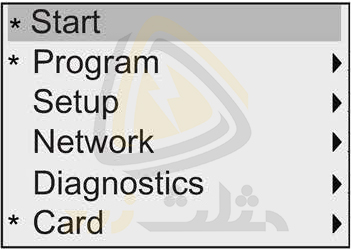
منوی اصلی در مد RUN طبق تصویر زیر است. این حالت اصطلاحا parameter assignment mode نام دارد.
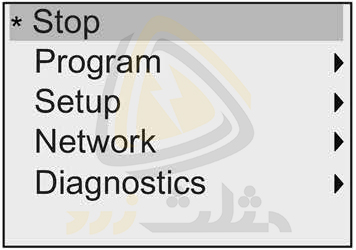
قابل ذکر است که لوگو دارای دو حالت دسترسی یعنی حالت مدیر (Administrator) و اپراتور (Operator) است. در تصاویر بالا دستوراتی که با * مشخص شده اند تنها در حالت مدیر یا Admin قابل دسترسی هستند.
جهت کار با سختافزار لوگو و جابهجایی میان منوها از دکمه های روی پنل دستگاه استفاده میشود. نقش این دکمه ها عبارتند از:
- دکمه های جهت دار یا Cursor key ( 4 دکمه ▼،▲،► و ◄) به منظور جابهجایی میان منوها، تغییر موقعیت مکاننما و غیره
- دکمه ESC به منظور برگشت به منوی قبلی و خروج از یک منو
- دکمه OK به منظور تائید تغییرات اعمال شده، وارد یا خارج شدن از حالت ویرایش، انتخاب یک بلوک یا کانکتور، ورود به یک منو و غیره
به منظور برنامه نویسی و یا ویرایش مقادیر ثبت شده در لوگو می توان از دکمه های موجود روی پنل دستگاه استفاده کرد. هنگام کار با این دکمه ها موارد زیر را در نظر داشته باشید:
- برنامه نویسی و ایجاد circuit program در حالت programming mode انجام میشود.
- اگر برنامه ای در حافظه لوگو وجود نداشته باشد، راه اندازی مجدد لوگو 8 باعث نمایش منوی اصلی لوگو یا Main menu خواهد شد.
- ویرایش مقادیر پارامترها مانند تایمرها و کانترها در هر دو حالت programming mode و parameter assignment mode لوگو امکان پذیر است.
- جهت اجرای برنامه و قرار دادن لوگو در حالت RUN از گزینه Start در منوی اصلی استفاده می شود.
- هنگامی که لوگو در حالت RUN است، با استفاده از دکمه ESC می توانید به حالت parameter assignment mode بازگردید.
- به منظور خروج از حالت parameter assignment mode و ورود به منوی اصلی لوگو یا همان حالت programming mode باید گزینه Stop را انتخاب کنید.
جهت ورود به هر یک از منوها باید با استفاده از کلیدهای جهت دار یا Cursor key بالا یا پایین (▲ یا ▼) آن را انتخاب کرده و دکمه OK را فشار دهید. در برخی از منوها می توان از دکمه جهت راست (►) به منظور تائید یا ورود به فهرست نیز استفاده کرد. برای خروج از منوها می توان از دکمه ESC یا در برخی موارد از دکمه جهت چپ (◄) استفاده کرد. در تصویر زیر منوی اصلی لوگو در حالت Stop یا توقف را مشاهده می کنید. این بخش همان منوی اصلی یا Main menu نام دارد. به منظور وارد یا خارج شدن به هر یک از منوها می توانید از دکمه های OK و ESC استفاده کنید.
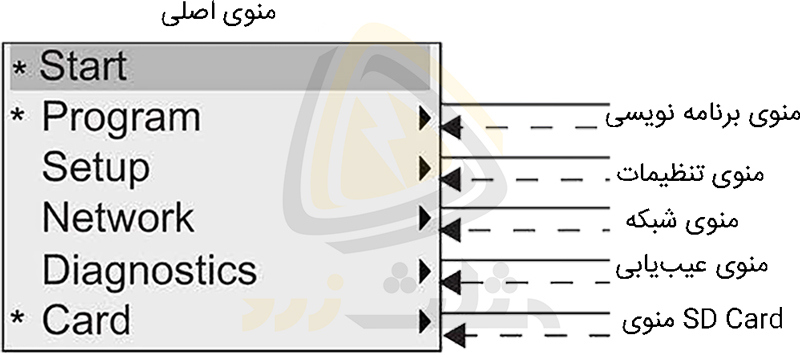
در ادامه زیر منو های لوگو 8 را مشاهده می کنید. منظور از عبارت “زیر منو” موارد دسته بندی شده در یک منوی اصلی است. گزینه ی اول در منوی اصلی مربوط به حالت راه اندازی و توقف لوگو 8 بوده و زیر گروهی ندارد. به بیان دیگر این گزینه تنها برای سوئیچ بین مدهای کاری Start و Stop استفاده می شود. با انتخاب هر یک از 5 گروه باقی مانده و فشردن دکمه OK موارد زیر را مشاهده خواهید کرد.
|
عنوان منو |
گزینههای موجود در منو |
|
تغییر وضعیت CPU از حالت Stop به RUN و بالعکس |
Start یا Stop |
|
منوی Program یا برنامه نویسی شامل زیر منو های: 1) ویرایش برنامه 2) تنظیم پارامترها 3) رمز گذاری 4) نام گذاری روی برنامه 5) پاک کردن برنامه 6) میزان حافظهی باقی مانده یا Free memory در برنامه |
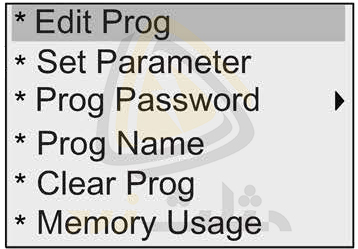 |
|
منوی Setup یا تنظیمات شامل زیر منوهای: 1) تعداد ورودی های آنالوگ Onboard در ماژول اصلی لوگو 2) تنظیمات خروجیهای آنالوگ 3) تاخیر در روشن شدن لوگو پس از وصل تغذیه (ایجاد وقفه جهت شناسایی کارت ها و ماژول ها) 4) پیکربندی Message Text 5) تنظیمات مربوط به صفحه نمایش پس از راه اندازی لوگو 8 6) تنظیمات مربوط به ساعت 7) تنظیمات مربوط به نمایشگر LCD 8) انتخاب زبان 9) تغییر سطح دسترسی به اپراتور یا مدیر |
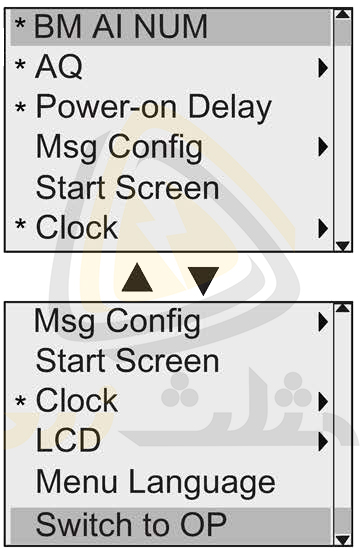 |
|
منوی Network یا پیکربندی شبکه شامل زیر منوهای: 1) IP Address 2) تنظیم حالت master یا Slave |
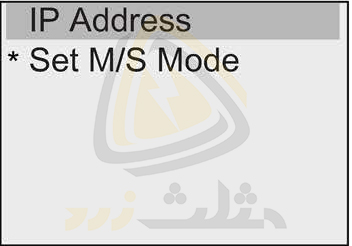 |
|
منوی Diagnostics عیب یابی شامل زیر منوهای: 1)نرمافزار 2)سختافزار 3)ابزار 4)تغییر وضعیت |
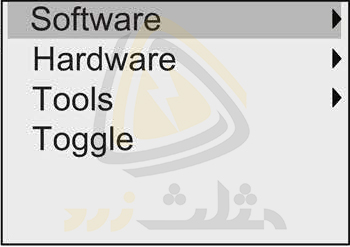 |
|
منوی Card شامل زیر منوهای: 1)ذخیره برنامه لوگو روی کارت حافظه 2) بارگذاری برنامه از کارت حافظه روی لوگو 3) محافظت از کپی یا Copy protection |
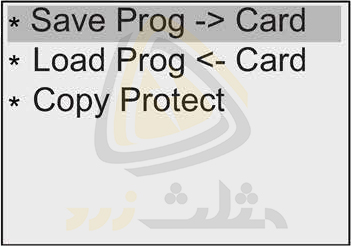 |
قابل ذکر است که در لوگو ورژن LOGO! 8.FS4 به بعد منوی Setup یا تنظیمات شامل گزینهی Factory Reset نیز میباشد. با انتخاب این گزینه لوگو به تنظیمات کارخانه باز میگردد. گزینهی BM AI NUM در منوی Setup مخفف عبارت Base Module Analog Input NUMber بوده و به معنی تعداد ورودیهای آنالوگ Onboard ماژول اصلی لوگو است. این گزینه تنها در ماژولهای اصلی لوگوهای مجهز به ورودی آنالوگ نمایش داده میشود. همانطور که قبلا اشاره شد گزینههای مشخص شده با علامت * در جدول بالا تنها در حالت دسترسی مدیر یا Admin قابل مشاهده هستند. در ادامه دو سطح دسترسی در لوگو بیشتر بررسی شده است.
مطالب شرح دادهشده در این مقاله را میتوانید بهصورت ویدئو در دوره تصویری لوگو زیمنس مشاهده کنید. در این دورهی آموزشی با انواع پی ال سی، زبانهای برنامهنویسی و مینی پی ال سی لوگو زیمنس آشنا میشویم. آموزش لوگو از ابتدا صورت گرفته و شامل بررسی ماژول اصلی، کارتهای توسعه، نصب، سیم بندی، برنامهنویسی و کنترل توسط اپلیکیشن و وب سرور میشود. در بخش برنامهنویسی تمام بلوکهای دیجیتال، شبکه، آنالوگ و غیره بررسیشده و نحوهی کار آنها روی لوگو نمایش دادهشده است. مانیتورینگ و کنترل لوگو از طریق اپلیکیشن، وب سرور و صفحههای طراحیشده توسط LWE صورت میگیرد. این موارد نیز در دورهی تصویری شرح دادهشدهاند. لطفاً جهت مشاهدهی سرفصلها و لیست ویدئوهای این دوره روی عبارت لوگو زیمنس کلیک کنید.
دسترسی به منوها
به منظور بالا بردن امنیت در لوگو دو سطح دسترسی مدیر (administrator) و اپراتور (operator) تعریف شده است. این سطوح از نظر دسترسی به پارامترها و منوها متفاوت بوده و با Password محافظت می شوند. در حالت مدیر یا administrator تمام منوها از جمله موارد مشخص شده با * قابل مشاهده و ویرایش هستند. همانطور که شرح داده شد منوهای دارای * از موارد مهمی بوده که در سطح دسترسی اپراتور یا operator قابل مشاهده نخواهند بود. تنظیمات لوگو به صورت پیشفرض در حالت دسترسی مدیر قرار داشته و می توان آن را به حالت اپراتور سوئیچ کرد. تغییر وضعیت مدیر به اپراتور نیازی به کلمه عبور ندارد ولی در حالت عکس باید از آن استفاده کنید. به عبارت دیگر سوئیچ حالت اپراتور به مدیر نیاز به وارد کردن کلمه عبور یا Password دارد. این پسورد به صورت پیشفرض عبارت LOGO با حروف بزرگ است. لوگو همواره سطح دسترسی خود را پیش از خاموش شدن در حافظه داخلی ذخیره میکند. تصویر زیر منوهای لوگو را در دو حالت RUN و STOP نشان میدهد. موارد مشخص شده با * تنها در حالت دسترسی مدیر قابل مشاهده هستند.
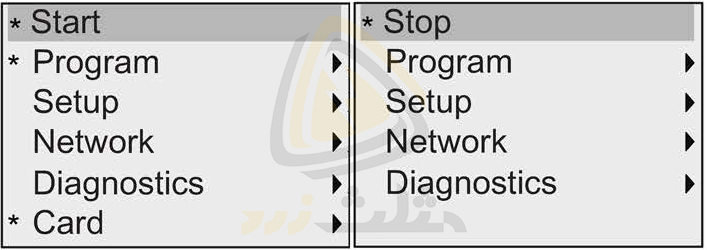
تغییر سطح دسترسی مدیر به اپراتور
به منظور سوئیچ از حالت دسترسی مدیر به دسترسی اپراتور مراحل زیر را انجام دهید:
- در صورت عدم نمایش منوها با فشردن دکمه ESC وارد منوی اصلی شوید.
- با استفاده از دکمه های ▼،▲ گزینهی Setup را انتخاب کرده و دکمه OK را فشار دهید. با اینکار وارد منوی Setup شده و زیر منوهای آن را مشاهده می کنید.
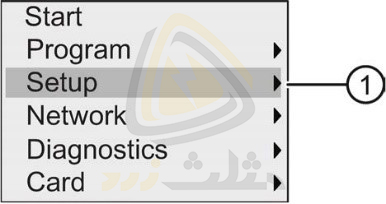
- با استفاده از دکمه های ▼،▲ گزینهی Switch to OP مخفف عبارت Switch to operator را انتخاب کرده و دکمه OK را فشار دهید. با اینکار به سطح دسترسی اپراتور سوئیچ خواهید کرد.
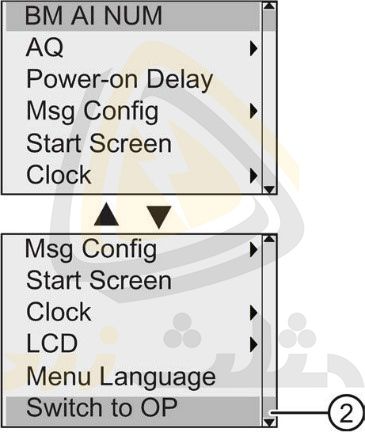
تغییر سطح دسترسی اپراتور به مدیر
به منظور سوئیچ از حالت دسترسی اپراتور به مدیر مراحل زیر را انجام دهید:
- در صورت عدم نمایش منوها با فشردن دکمه ESC وارد منوی اصلی شوید.
- با استفاده از دکمه های ▼،▲ گزینهی Setup را انتخاب کرده و دکمه OK را فشار دهید. با اینکار وارد منوی Setup شده و زیر منوهای آن را مشاهده می کنید.
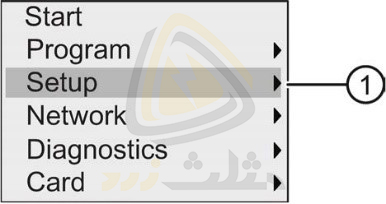
- با استفاده از دکمه های ▼،▲ گزینهی Switch to ADMIN را انتخاب کرده و دکمه OK را فشار دهید. در این مرحله کادر دریافت پسورد نمایش داده می شود.
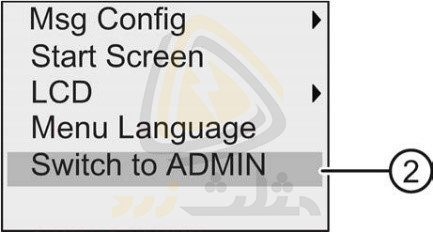
- در صورتی که پسورد را تغییر نداده باشید باید عبارت LOGO با حروف بزرگ را در این کادر وارد کنید. به منظور وارد کردن حروف از دکمه های جهت دار ▲ یا ▼ و جهت جابجایی بین کاراکترها از دکمه های ► یا ◄ استفاده کنید.
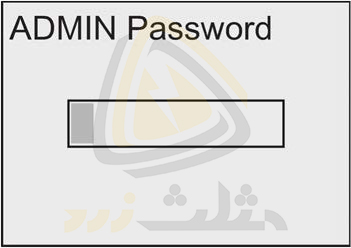
- پس از وارد کردن پسورد باید با فشردن دکمه OK آن را تایید کنید. به این ترتیب لوگو به سطح دسترسی مدیر سوئیچ خواهد شد.

 مثلث زرد
مثلث زرد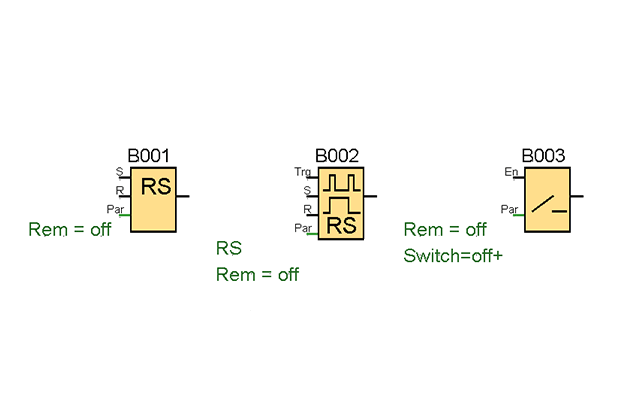 مثلث زرد
مثلث زرد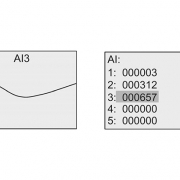 مثلث زرد
مثلث زرد مثلث زرد
مثلث زرد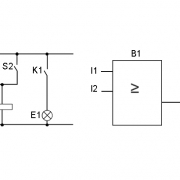 مثلث زرد
مثلث زرد مثلث زرد
مثلث زرد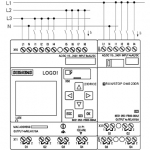 مثلث زرد
مثلث زرد مثلث زرد
مثلث زرد
دیدگاه خود را ثبت کنید
تمایل دارید در گفتگوها شرکت کنید؟در گفتگو ها شرکت کنید.